翻訳は機械翻訳により提供されています。提供された翻訳内容と英語版の間で齟齬、不一致または矛盾がある場合、英語版が優先します。
選択的会話ログキャプチャを管理する
Lex コンソールを使用して、選択的会話ログキャプチャ設定を有効にし、選択的会話ログキャプチャを有効にするスロットを選択できます。
Amazon Lex V2 コンソールで選択的会話ログキャプチャを有効にします。
-
にサインイン AWS Management Console し、https://console.aws.amazon.com/lexv2/home
で Amazon Lex V2 コンソールを開きます。 -
左側のパネルから [ボット] を選択し、選択的会話ログキャプチャを有効にするボットを選択します。既存のボットを選択するか、新しく作成します。
-
左側のパネルの [デプロイ] セクションで、選択したボットの [エイリアス] を選択します。
-
ボットのエイリアスを選択し、[会話ログの管理] を選択します。
-
[会話ログの管理] パネルの [テキストログ] で、ラジオボタンを選択してテキストログを有効にするか無効にするかを選択します。テキストログで [有効] を選択した場合は、ロググループ名を入力するか、ドロップダウンメニューから既存のロググループ名を選択する必要があります。テキストファイルを選択的に記録する場合は、[発話を選択的に記録する] のチェックボックスを選択します。
注記
テキストや音声のログを有効にするには、ビルド時の BotAlias 設定の会話ログ設定 (テキストおよび/または音声)で [発話を選択的にログに記録する] チェックボックスを選択します。このオプションを選択するには、CloudWatch ロググループと Amazon S3 バケットを設定する必要があります。
-
[オーディオログ] セクションで、ラジオボタンを選択してオーディオログを有効にするか無効にするかを選択します。オーディオログに [有効] を選択した場合は、Amazon S3 バケットの場所と (オプション) オーディオデータを暗号化するための KMS キーを指定する必要があります。オーディオファイルを選択的に記録する場合は、[発話を選択的に記録する] のチェックボックスを選択します。
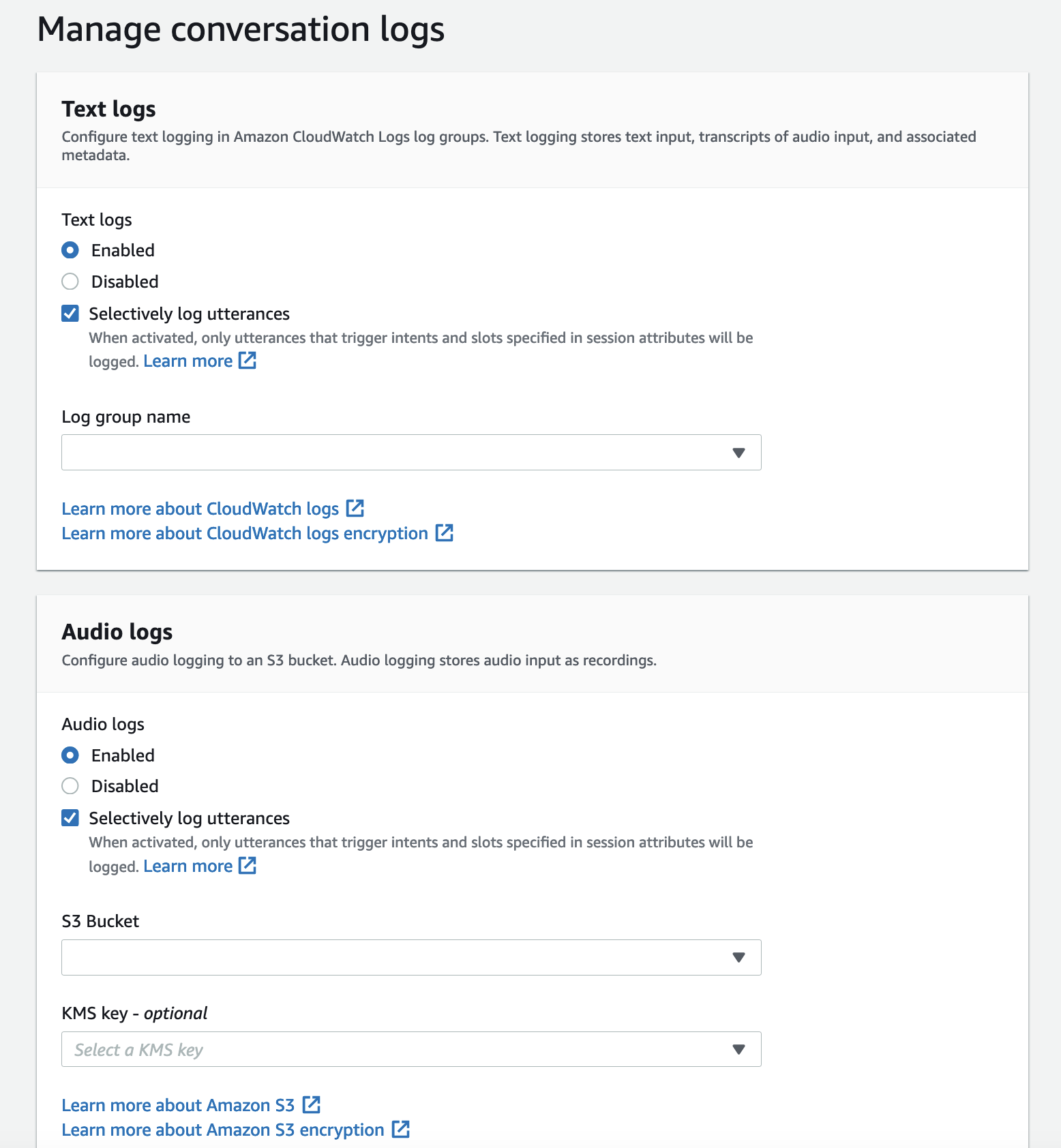
-
パネルの右下隅にある [保存] を選択して、選択した会話ログのキャプチャ設定を保存します。
コンソールで選択的会話ログキャプチャを有効にします。
-
[インテント] に移動し、[インテント名]、[初期応答]、[詳細設定]、[設定値]、[セッション属性] を選択します。
-
選択的会話ログキャプチャを有効にするインテントとスロットに基づいて、次の属性を設定します。
-
x-amz-lex:enable-audio-logging:intent:slot= "true" -
x-amz-lex:enable-text-logging:intent:slot= "true"
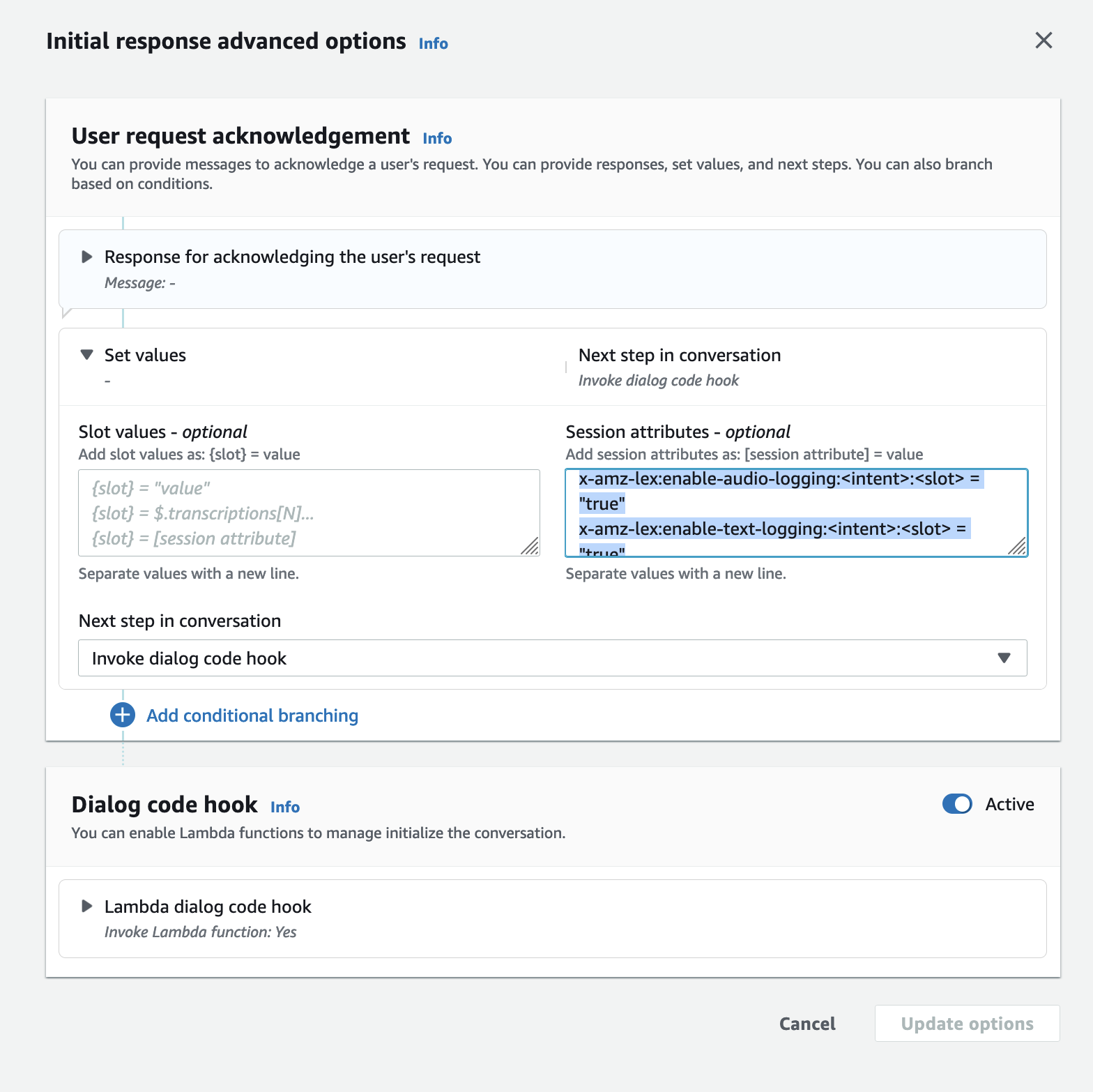
注記
会話の特定のスロットのみを含む発話をキャプチャするように
x-amz-lex:enable-audio-logging:を設定します。発話を記録するアクションは、セッション属性表現、および対応するフラグ値と比較して、intent:slot= "true"インテント: 発話内のスロットの評価によって異なります。発話をログに記録するには、セッション属性内の少なくとも 1 つの式でその発話を許可し、ログ記録を有効化フラグをtrueに設定する必要があります。インテントとスロットの値も同様に"*"にできます。スロット値やインテント値が"*"の場合、"*"のスロット値やインテント値のいずれかがその値と一致することを意味します。x-amz-lex:enable-audio-loggingと同様に、x-amz-lex:enable-text-loggingという新しいセッション属性がテキストログの制御に使用されます。 -
-
[更新オプション] を選択し、更新された設定を含むようにボットを構築します。
注記
IAM ロールには、Amazon S3 バケットにデータを書き込み、KMS キーを使用してデータを暗号化するためのアクセス許可が必要です。Lex は CloudWatch Logs ロググループおよび選択した Amazon S3 バケットにアクセスするための Lex アクセス許可で IAM ロールを更新します。
選択的会話ログキャプチャの使用に関するガイドライン:
[会話ログ設定] でテキストログやオーディオログを有効にしている場合にのみ、テキストログやオーディオログの選択的会話ログキャプチャを有効にできます。テキストログやオーディオログの選択的会話ログキャプチャを有効にすると、会話のすべてのインテントとスロットの記録が無効になります。特定のインテントやスロットのテキストまたはオーディオログを生成するには、それらのインテントとスロットのテキストまたはオーディオ選択型会話ログキャプチャセッション属性を「true」に設定する必要があります。
-
選択的会話ログキャプチャが有効になっていて、プレフィックスが x-amz-lex: enable-audio-logging のセッション属性が存在しない場合、すべての発話の記録はデフォルトで無効になります。このシナリオは x-amz-lex:enable-text-logging についても当てはまります。
-
セッション属性の少なくとも 1 つの表現で許可されている場合、発話ログはテキストや音声会話のセグメントのみに保存されます。
-
セッション属性で定義されているテキストや音声の選択的会話ログキャプチャの設定は、ボットエイリアスの会話ログ設定でテキストや音声の選択的会話ログキャプチャが有効になっている場合にのみ有効になります。有効になっていない場合、セッション属性は無視されます。
-
選択的会話ログキャプチャが有効になっている場合、セッション属性によるロギングが有効になっていない SessionState、Interpretations、Transcriptions のスロット値は、生成されたテキストログで難読化されます。
-
オーディオログやテキストログを作成するかどうかの決定は、ボットが誘発したスロットを選択的な会話ログキャプチャセッション属性と照合することによって評価されます。ただし、インテント誘発ターンは例外で、ユーザーがインテント誘発とともにスロット値を入力できるインテント誘発ターンは例外です。インテント誘発ターンでは、現在のターンに埋まっているスロットが選択的会話ログキャプチャセッション属性と照合される。
-
空になったと見なされるスロットは、ターン終了時のセッション状態から算出されます。したがって、Dialog Codehook Lambda によってセッション状態のスロットに加えられた変更は、選択的会話ログキャプチャの動作に影響します。
-
インテント誘発ターンで、ユーザーが複数のスロット値を指定した場合、テキスト/オーディオのログは、テキスト/オーディオのセッション属性でそのターンに埋まったすべてのスロットの記録が許可されている場合にのみ生成されます。
-
推奨される運用アプローチは、セッションの開始時に選択的会話ログキャプチャセッション属性を設定し、セッション中は変更しないことです。
-
機密データを含むスロットがある場合は、常にスロットの難読化を有効にする必要があります。